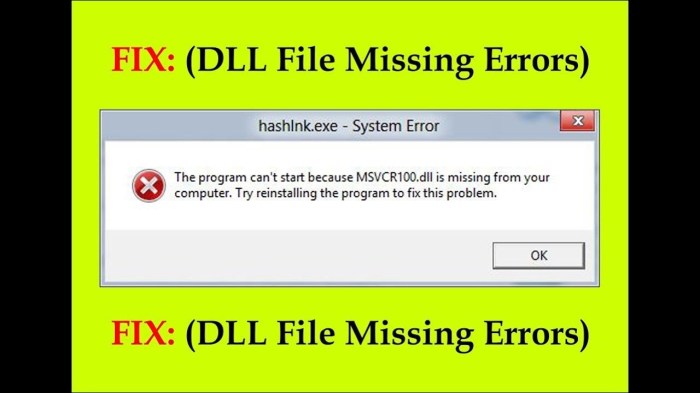Cara instal dll file – DLL (Dynamic Link Library) memainkan peran penting dalam sistem operasi Windows, tetapi terkadang file-file ini dapat hilang atau rusak, menyebabkan berbagai masalah. Untuk mengatasinya, menginstal ulang DLL file yang hilang atau rusak menjadi solusi yang diperlukan. Artikel ini akan memandu Anda melalui langkah-langkah mudah cara menginstal DLL file dengan berbagai metode, serta memberikan tips pemecahan masalah jika terjadi kesalahan.
Menginstal DLL file bukanlah tugas yang sulit, namun memerlukan sedikit pengetahuan teknis. Dengan mengikuti panduan ini, Anda dapat memastikan bahwa DLL file terinstal dengan benar dan sistem Anda kembali berjalan dengan lancar.
Cara Memasang File DLL
File DLL (Dynamic Link Library) adalah jenis file yang menyimpan kode dan data yang dapat digunakan oleh beberapa program. Jika Anda mengalami kesalahan terkait file DLL yang hilang atau rusak, Anda perlu menginstalnya secara manual.
Proses instalasi DLL bervariasi tergantung pada sistem operasi Anda. Berikut adalah langkah-langkah umum yang dapat Anda ikuti:
Langkah 1: Cari File DLL yang Tepat
Tentukan file DLL yang perlu Anda instal. Anda dapat menemukan informasi ini dari pesan kesalahan atau dengan menggunakan alat seperti Dependency Walker.
Langkah 2: Unduh File DLL
Unduh file DLL dari sumber yang tepercaya. Pastikan Anda mengunduh versi yang benar untuk sistem operasi dan arsitektur Anda (32-bit atau 64-bit).
Langkah 3: Salin File DLL
Salin file DLL ke direktori yang benar. Biasanya, file DLL harus disalin ke folder System32untuk sistem operasi 32-bit atau folder SysWOW64untuk sistem operasi 64-bit.
Langkah 4: Daftarkan File DLL (Windows)
Untuk sistem operasi Windows, Anda perlu mendaftarkan file DLL agar dapat digunakan oleh program. Buka Command Prompt sebagai administrator dan jalankan perintah berikut:
“`regsvr32
Langkah 5: Verifikasi Instalasi
Setelah menginstal file DLL, verifikasi apakah sudah terpasang dengan benar. Anda dapat menggunakan alat seperti Dependency Walker atau Process Explorer untuk memeriksa status file DLL.
Metode Instalasi DLL File
Dynamic Link Library (DLL) adalah jenis file penting yang digunakan oleh program perangkat lunak untuk mengakses kode dan sumber daya bersama. Jika file DLL hilang atau rusak, program mungkin tidak dapat berfungsi dengan benar.
Ada beberapa metode untuk menginstal file DLL, tergantung pada sistem operasi dan program yang bersangkutan.
Registrasi DLL Menggunakan Regsvr32
Regsvr32 adalah utilitas bawaan Windows yang dapat digunakan untuk mendaftarkan file DLL. Untuk menggunakan metode ini:
- Buka Command Prompt sebagai administrator.
- Ketik perintah berikut, lalu tekan Enter:
regsvr32 - Jika pendaftaran berhasil, Anda akan melihat pesan “DllRegisterServer in
succeeded”.
Penyalinan Manual ke Folder Sistem
Untuk beberapa program, Anda dapat menginstal file DLL secara manual dengan menyalinnya ke folder sistem yang sesuai. Lokasi folder sistem bervariasi tergantung pada versi Windows.
Biasanya, file DLL 32-bit disalin ke C:\Windows\System32, sedangkan file DLL 64-bit disalin ke C:\Windows\SysWOW64.
Untuk menginstal file DLL, Anda perlu mengunduh file yang benar dan menyalinnya ke direktori yang sesuai di komputer Anda. Namun, jika Anda ingin menikmati pengalaman bermain Harvest Moon: A Wonderful Life di perangkat Android Anda, Instal Harvest Moon: A Wonderful Life di Android Panduan Lengkap kami akan memandu Anda langkah demi langkah dalam menginstal game yang mengasyikkan ini.
Setelah menginstal file DLL yang diperlukan, Anda dapat melanjutkan menikmati permainan Harvest Moon favorit Anda.
Menggunakan Utilitas Pihak Ketiga, Cara instal dll file
Jika metode lain gagal, Anda dapat menggunakan utilitas pihak ketiga seperti Dependency Walker atau DLL Fixer untuk menginstal file DLL.
Utilitas ini memindai sistem Anda untuk file DLL yang hilang atau rusak dan memungkinkan Anda untuk menginstalnya secara otomatis.
Penyebab Kesalahan Instalasi DLL File

Kesalahan instalasi DLL file dapat terjadi karena beberapa alasan. Mengetahui penyebab umum dan solusinya dapat membantu Anda mengatasi masalah ini dengan cepat dan efektif.
DLL File yang Rusak atau Hilang
Salah satu penyebab umum kesalahan instalasi DLL file adalah file DLL yang rusak atau hilang. Ini dapat terjadi karena pengunduhan yang tidak lengkap, infeksi virus, atau penghapusan yang tidak disengaja. Dalam kasus ini, Anda perlu mengunduh ulang file DLL dari sumber yang dapat dipercaya dan menginstalnya kembali.
Versi DLL yang Salah
Penyebab lain kesalahan instalasi DLL file adalah versi DLL yang salah. Setiap aplikasi atau program mungkin memerlukan versi DLL tertentu, dan menginstal versi yang salah dapat menyebabkan masalah kompatibilitas. Untuk mengatasi masalah ini, pastikan Anda menginstal versi DLL yang sesuai dengan persyaratan aplikasi Anda.
Konflik Registri
Kesalahan instalasi DLL file juga dapat terjadi karena konflik registri. Registri Windows berisi informasi tentang file dan pengaturan DLL yang diinstal. Jika registri rusak atau berisi entri yang tidak valid, dapat menyebabkan kesalahan instalasi DLL file. Untuk mengatasi masalah ini, Anda dapat menggunakan alat pembersih registri untuk memperbaiki entri yang salah atau mengedit registri secara manual dengan hati-hati.
Masalah Izin
Dalam beberapa kasus, kesalahan instalasi DLL file dapat disebabkan oleh masalah izin. Anda mungkin tidak memiliki izin yang cukup untuk menginstal file DLL di lokasi yang diperlukan. Untuk mengatasi masalah ini, Anda dapat mencoba menjalankan penginstal dengan hak administrator atau mengubah izin file secara manual.
Cara Memeriksa Instalasi DLL File

Memastikan instalasi DLL file yang benar sangat penting untuk kelancaran fungsi sistem dan aplikasi. Ada beberapa cara untuk memeriksa apakah file DLL telah berhasil diinstal.
Menggunakan Command Prompt
Salah satu cara termudah untuk memeriksa instalasi DLL file adalah melalui Command Prompt. Buka Command Prompt sebagai administrator dan jalankan perintah berikut:
sfc /scannow
Perintah ini akan memindai sistem Anda untuk mencari file yang rusak atau hilang, termasuk file DLL. Jika ditemukan masalah, SFC akan mencoba memperbaikinya secara otomatis.
Menggunakan DISM
Jika SFC tidak dapat memperbaiki masalah, Anda dapat menggunakan alat Deployment Image Servicing and Management (DISM). Jalankan perintah berikut di Command Prompt:
DISM /Online /Cleanup-Image /RestoreHealth
Perintah ini akan memindai sistem Anda untuk mencari file yang rusak atau hilang, dan akan mengunduh serta menginstal ulang file tersebut dari sumber online.
Memeriksa Registry
Anda juga dapat memeriksa registri Windows untuk mencari entri yang terkait dengan file DLL yang diinstal. Buka Registry Editor dan navigasikan ke lokasi berikut:
HKEY_LOCAL_MACHINE\SOFTWARE\Microsoft\Windows\CurrentVersion\SharedDLLs
Cari entri untuk file DLL yang Anda cari. Jika entri tersebut ada, maka file DLL telah berhasil diinstal.
Tips Pemecahan Masalah Instalasi DLL File
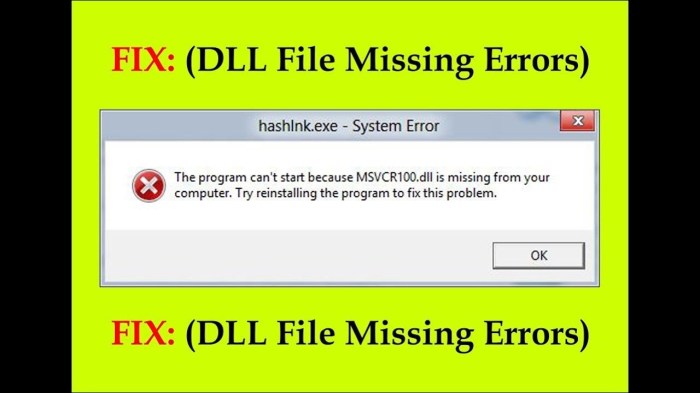
Menginstal file DLL (Dynamic Link Library) dapat menjadi tugas yang menantang, tetapi penting untuk memastikan bahwa program dan aplikasi berfungsi dengan benar. Jika Anda mengalami masalah saat menginstal file DLL, berikut adalah beberapa tips untuk membantu Anda mengatasi masalah tersebut.
Periksa Izin
Salah satu penyebab umum kegagalan instalasi DLL adalah masalah izin. Pastikan Anda memiliki izin administrator untuk menginstal file DLL. Anda dapat melakukan ini dengan mengklik kanan file DLL dan memilih “Run as administrator”.
Instal Ulang Program Terkait
Jika Anda menginstal file DLL untuk program tertentu, coba instal ulang program tersebut. Ini akan menginstal ulang semua file DLL yang diperlukan untuk program tersebut, termasuk file DLL yang Anda coba instal.
Gunakan Alat Perbaikan Sistem
Jika Anda masih mengalami masalah, Anda dapat menggunakan alat perbaikan sistem untuk memperbaiki masalah yang mungkin mencegah instalasi file DLL. Di Windows, Anda dapat menggunakan System File Checker (SFC) atau Deployment Image Servicing and Management (DISM) untuk memindai dan memperbaiki file sistem yang rusak.
Tambahkan File DLL Secara Manual
Jika metode lain tidak berhasil, Anda dapat mencoba menambahkan file DLL secara manual ke folder sistem Windows. Untuk melakukan ini, Anda perlu menyalin file DLL ke folder “C:\Windows\System32” atau “C:\Windows\SysWOW64” (untuk sistem 64-bit).
Daftarkan File DLL
Setelah Anda menambahkan file DLL secara manual, Anda perlu mendaftarkannya di Windows Registry. Untuk melakukan ini, buka Command Prompt sebagai administrator dan ketik perintah berikut:
regsvr32
Kesimpulan Akhir
Dengan mengikuti langkah-langkah yang diuraikan dalam artikel ini, Anda dapat dengan mudah menginstal DLL file yang hilang atau rusak. Ingat, selalu periksa izin sistem, instal ulang program terkait, atau gunakan alat perbaikan sistem jika Anda mengalami masalah selama proses instalasi.
Dengan menjaga file DLL tetap terinstal dan diperbarui, Anda dapat memastikan kinerja sistem Windows yang optimal.
Ringkasan FAQ: Cara Instal Dll File
Apa itu DLL file?
DLL (Dynamic Link Library) adalah file yang berisi kode dan data yang digunakan oleh beberapa program Windows secara bersamaan.
Bagaimana cara mengetahui apakah DLL file hilang atau rusak?
Anda mungkin mengalami pesan kesalahan, program tidak dapat dijalankan, atau fitur tertentu tidak berfungsi.
Apakah menginstal DLL file berbahaya?
Ya, jika Anda mengunduh DLL file dari sumber yang tidak tepercaya, hal ini dapat menyebabkan infeksi malware.